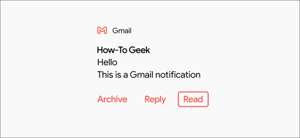Použití „Long Screenshot“ funkce v prohlížeči Chrome pro Android, můžete zachytit celostránkové obrazovky uložit pro pozdější použití, nebo sdílet s ostatními uživateli. Tady je, jak to udělat.
Co budete potřebovat
Funkce „Long Screenshot“ je k dispozici s Chrom 94 aktualizace pro Android. Jak září 2021, budete muset povolit skrytý příznak ji používat. Nakonec, funkce se může stát non-skrytá část budoucí Chrome vydání. Jakékoliv celostránkové screenshoty pořídíte se ukládají do Formát PNG. .
Než začneme, ujistěte se, že aktualizovat App Google Chrome. pomocí Play Store na nejnovější verzi systému Android.
PŘÍBUZNÝ: Jak povolit příznaky Google Chrome pro testování beta
Jak povolit a převzít plnou snímků obrazovky obrazovky v prohlížeči Chrome
Začněte tím, že otevřete aplikaci Chrome v zařízení Android. Typ
Chrome: // vlajky
V panelu Adresa a stiskněte Enter.
Varování: Chrome zachovává některé funkce, jako skryté vlajek, protože jsou nestabilní a mohou bránit výkonu prohlížeče ve vašem zařízení. Takže použití je na vlastní nebezpečí.
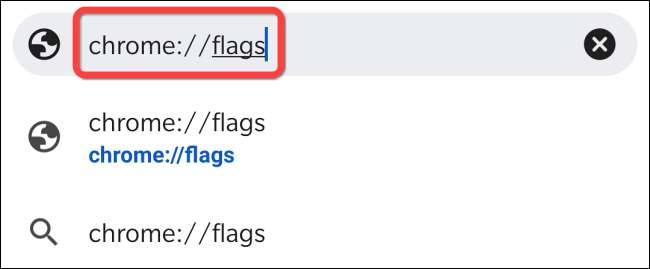
Na stránce „experimenty“, typ „dlouhý obrazovky“ v vyhledávacího pole.
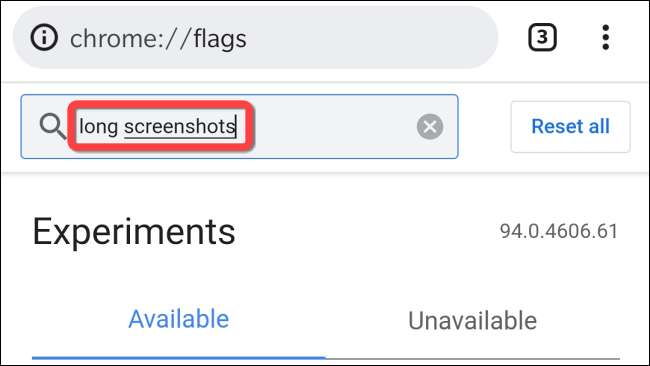
V rámci „Chrome Share Long Ukázky“ příznak, klepněte na drop-down menu.
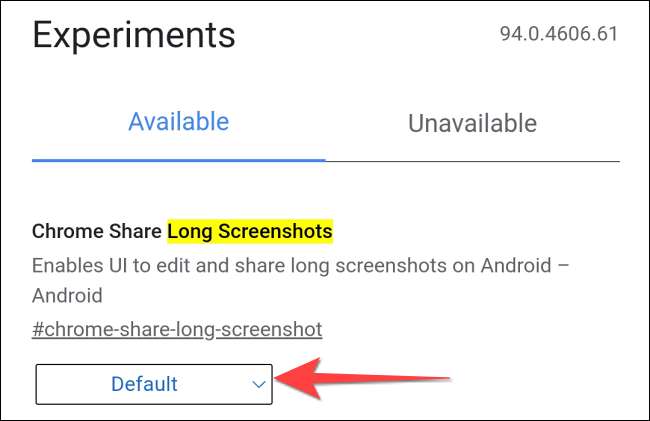
Vyberte „Zapnuto“ v nabídce.
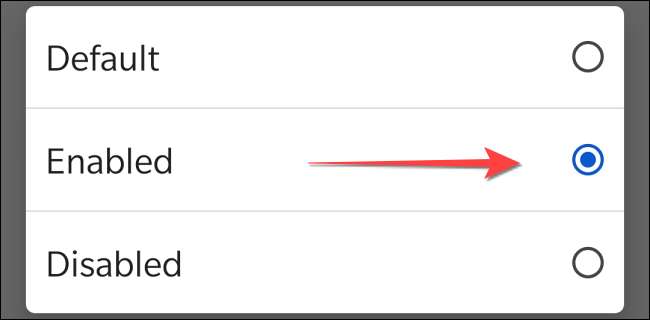
Dále znovu spustit prohlížeč. Po tom, otevřete stránku, kterou chcete zachytit. Jakmile se stránka načte, klepnutím na tři tečky v pravém horním rohu otevřete nabídku Chrome.
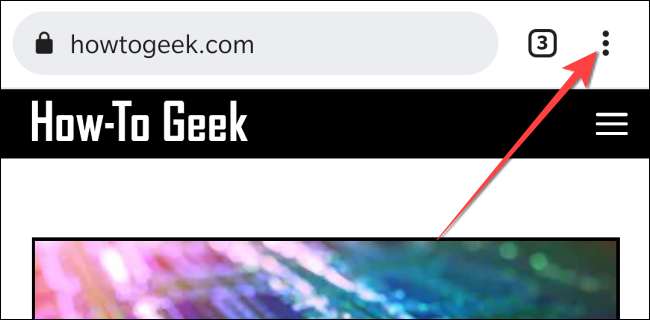
Vyberte „Sdílet“ v nabídce Chrome.
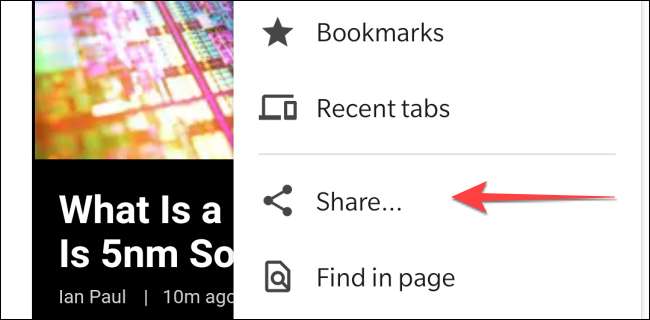
Nabídka Share Chrome otevře v dolní části. Vyberte „Long Screenshot.“
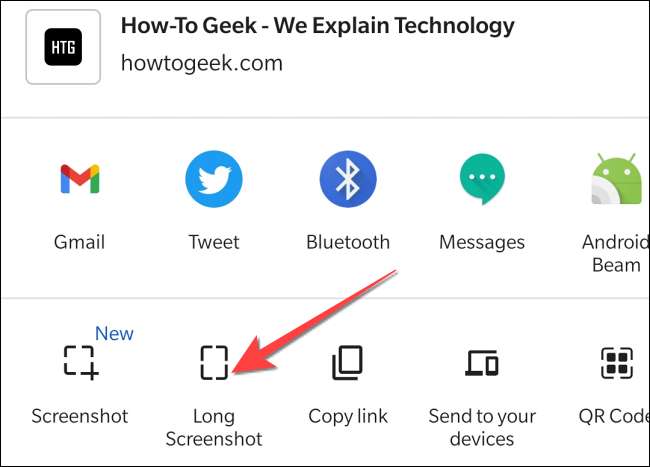
Chrome otevře bílou lemovaná krabice s šipkami nahoru a na horní a dolní části dolů a šedě zbytek prostoru. Klepněte a táhněte nahoru nebo šipky dolů v příslušných směrech zachytit více oblastí webové stránky.
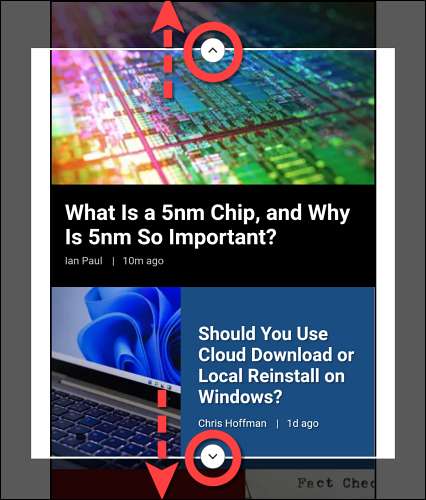
Poté, co udělal, stiskněte tlačítko zatržítko v pravém dolním rohu, která se otevře vestavěný editor obrázků Chrome.
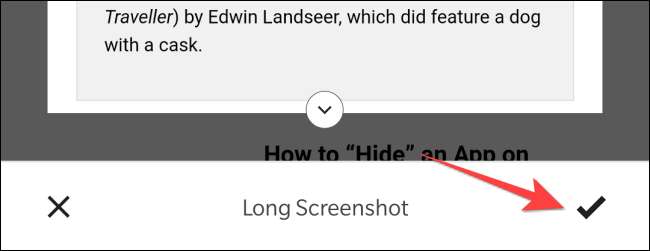
V Chrome je vestavěný editor obrázků, uvidíte „Crop“ (pro oříznutí), „Text“ (pro přidání textu), a „Draw“ (pro anotace) Možnosti v dolní části. Klepněte na „Další“ v pravém horním rohu.
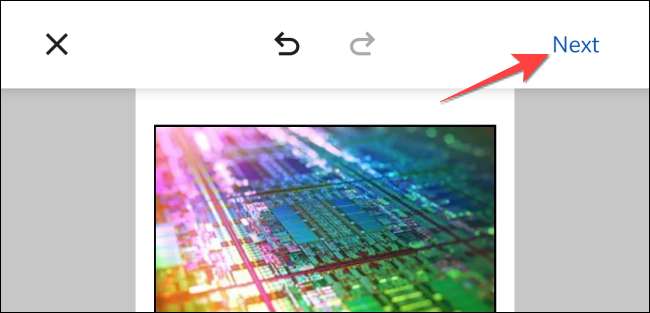
Další nabídky Share se otevře s možností sdílet dlouhý snímek nebo uložit do telefonu. Klepněte na možnost, která vám vyhovuje nejlépe.

Opakovat tak často, jak je potřeba zachytit co nejvíce webových stránek obrazů jako zařízení Android zvládne. Mimochodem, můžete zachytit celou obrazovku obrazovky používáte Chrome pro Mac a PC stejně. Bavte se!
PŘÍBUZNÝ: Jak se celá strana obrazovek v Google Chrome bez použití rozšíření